Wie man Excel F.TEST Funktion in Excel verwenden
Die F.TEST-Funktion wird verwendet, um die F-Statistik von zwei Stichproben in Excel intern zu berechnen und gibt die zweiseitige Wahrscheinlichkeit der F-Statistik unter Nullhypothese (H0) zurück. Beachten Sie, dass die F.TEST-Funktion nicht den F-Testwert zurückgibt, sondern die Wahrscheinlichkeit. Wenn F.TEST einen Wert von weniger als 0,05 zurückgibt, lehnen wir die Nullhypothese ab.
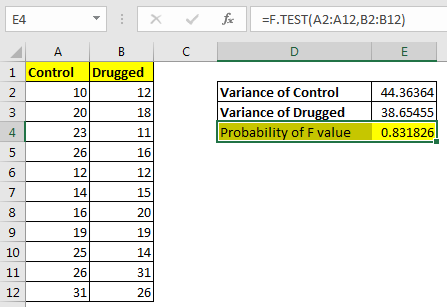
(Nullhypothese (H0): Die Varianz zweier Stichproben unterscheidet sich nicht signifikant)
Syntax
|
=F.TEST(array1, array2) |
Array1: erste Stichprobe von Werten. Meistens Kontrollprobe.
Array2: zweite Stichprobe von Werten.
Sehen wir uns ein Beispiel an, um die Dinge klarer zu machen.
Beispiel: Überprüfen Sie, ob es signifikante Unterschiede in der Varianz von unter Drogen stehenden Schülern und Kontrollschülern gibt. Hier habe ich einige Daten, bei denen einigen Schülern ein Medikament verabreicht wurde und anderen nicht. Ich habe dort Daten verglichen und die Varianz in jeder Gruppe bewertet.
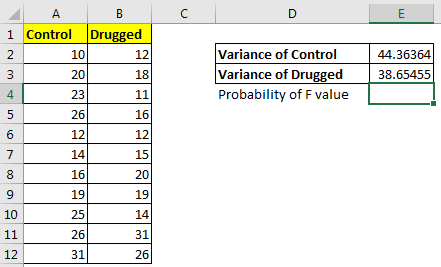
Wir können den Unterschied in der Varianz sehen. Aber wir wollen die Wahrscheinlichkeit dafür überprüfen. Wenn es weniger als 0,05 ist, werden wir sagen, dass es einen Unterschied in den Varianzen gibt, andernfalls werden wir sagen, dass es keinen signifikanten Unterschied in den Varianzen zweier Gruppen gibt.
Mit der F.TEST-Funktion berechnen wir die zweiseitige Wahrscheinlichkeit.
|
=F.TEST(A2:A12,B2:B12) |
Es gibt 0,83 zurück, was viel größer als 0,05 ist. Daher können wir die Nullhypothese nicht ablehnen.
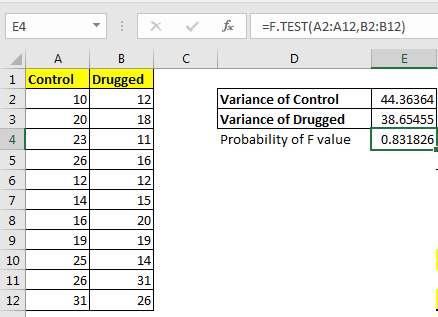
Wie funktioniert es?
Mal sehen, wie wir den F-Test der Datenanalyse bekommen hätten.
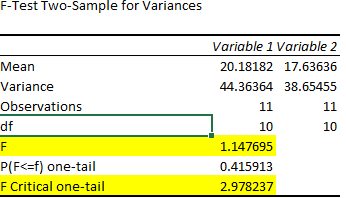
Und so hätten wir es interpretiert.
Wenn wir die F-Statistik berechnen (größere Varianz / kleinere Varianz), erhalten wir 1,147. Der kritische Wert beträgt 2,978. (Berechnet mit dem Datenanalysetool in Excel). Wir können sehen, dass der F-Wert kleiner als der kritische F-Wert ist, daher können wir die Nullhypothese nicht ablehnen.
Das gleiche haben wir nur mit einer Funktion F.TEST in Excel gemacht. Wenn der Wert größer als 0,05 ist, lehnen wir die Nullhypothese nicht ab, sonst lehnen wir sie ab.
Also ja Leute, so verwenden wir die F.TEST-Funktion in Excel. Die F.TEST-Funktion wurde in Excel 2010 eingeführt. In früheren Versionen war sie als FTEST verfügbar. Obwohl die FTEST-Funktion weiterhin in Excel verfügbar ist, empfiehlt Excel die Verwendung der F.TEST-Funktion.
Verwandte Artikel.
link: / statistische-formeln-wie-man-die-excel-normdist-funktion benutzt [wie man die Excel-NORMDIST-Funktion benutzt]
link: / statistische-formeln-wie-man-die-var-p-funktion-in-excel benutzt [wie man die VAR.P-Funktion in Excel benutzt]
link: / static-formulas-excel-var-function [Verwendung der VAR-Funktion in Excel]
link: / static-formulas-excel-stdev-function [Verwendung der STDEV-Funktion in Excel]
link: / statistische-formeln-berechnen-variationskoeffizient-in-excel [Berechnung des Variationskoeffizienten in Excel]
link: / statistische-formeln-wie-man-die-excel-stdev-p-funktion benutzt [wie man die Excel STDEV.P-Funktion benutzt]
link: / tips-regression-data-analyse-tool [Regressionen in Excel 2010]
link: / statistische-formeln-wie-man-die-var-p-funktion-in-excel benutzt [wie man die VAR.P-Funktion in Excel benutzt]
Beliebte Artikel
link: / Tastatur-Formel-Verknüpfungen-50-Excel-Verknüpfungen-zur-Steigerung-Ihrer-Produktivität [50 Excel-Verknüpfung zur Steigerung Ihrer Produktivität]
link: / excel-generals-wie-man-eine-dropdown-liste-in-microsoft-excel bearbeitet [Dropdown-Liste bearbeiten]
link: / tips-bedingte-formatierung-mit-if-Anweisung [Wenn mit bedingter Formatierung]
link: / logische Formeln-wenn-Funktion-mit-Platzhaltern [Wenn mit Platzhaltern]
link: / lookup-formulas-vlookup-by-date-in-excel [Vlookup-by-date]